Seitenzoom nutzen
Während Ihnen die verschiedenen iPad-Modelle ein angenehmes Lesegefühl auf vielen Websites ermöglichen, kann der Lesetext von Website zu Website abhängig vom Gerät sehr klein ausfallen, sodass Sie Ihn stets manuell vergrößern müssen. In Apples neuestem Betriebssystem übernimmt Safari diese Aufgabe auf Wunsch selbst. Öffnen Sie dazu „Einstellungen > Safari“ und tippen Sie auf „Seitenzoom“. Wählen Sie eine Zoomstufe zwischen „50 %“ und „300 %“ aus.
Mehr Apple-Wissen für dich.
Mac Life+ ist die digitale Abo-Flatrate mit exklusiven, unabhängigen Tests, Tipps und Ratgebern für alle Apple-Anwenderinnen und Anwender - ganz egal ob neu mit dabei oder Profi!
Mac Life+ beinhaltet
- Zugriff auf alle Online-Inhalte von Mac Life+
- alle digitalen Ausgaben der Mac Life, unserer Sonderhefte und Fachbücher im Zugriff
- exklusive Tests, Artikel und Hintergründe vorab lesen
- maclife.de ohne Werbebanner lesen
- Satte Rabatte: Mac, iPhone und iPad sowie Zubehör bis zu 15 Prozent günstiger kaufen!
✔ SOFORT gratis und ohne Risiko testen: Der erste Monat ist kostenlos, danach nur 6,99 Euro/Monat.
✔ Im Jahresabo noch günstiger! Wenn du direkt für ein ganzes Jahr abonnierst, bezahlst du sogar nur 4,99 Euro pro Monat.
Desktop-Website als Standardansicht
Bei der Vorstellung von iPadOS versprach Apple, dass man Safari auf dem iPad auf Desktop-Niveau heben wolle. Mit dem Downloadmanager, Symbolen und kleinen Verbesserungen gelang die Überarbeitung. Besonders erfreulich dürfte jedoch der Umstand sein, dass Sie ab sofort jede Website direkt in Ihrer Desktop-Ansicht aufrufen können. Öffnen Sie „Einstellungen > Safari“ und rufen Sie „Desktop-Website anfordern“ auf. Aktivieren Sie „Alle Websites“.
Fotogröße beim Upload
Um das Datenaufkommen zu verringern, begrenzen viele Website die Uploadgrößen von Bildern auf wenige MB. In einigen Fällen übernehmen die Anbieter die Komprimierung. In iPadOS können Sie dem entgegenwirken: Wählen Sie beim Upload „Fotomediathek“ aus und tippen Sie ein Bild an. Nach wenigen Sekunden können Sie am unteren Bildrand die Option „Bildgröße auswählen“ antippen und zwischen „Groß“, „Mittel“, „Klein“ und „Originalgröße“ entscheiden.
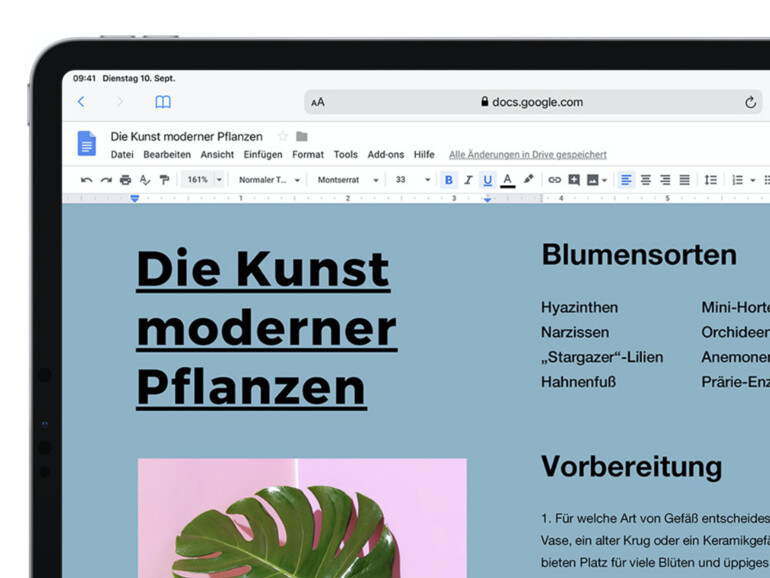

Diskutiere mit!
Hier kannst du den Artikel "Mit diesen drei Tipps wird Safari am iPad noch besser " kommentieren. Melde dich einfach mit deinem maclife.de-Account an oder fülle die unten stehenden Felder aus.
Ach hört doch auf. Safari und iPadOS 13 sind eine Zumutung. Ich beschreibe hier Fehler die Safari seit iPadOS hat. Mir fällt der Name des „Kontrollzentrums“ nicht ein, kurzer Blick in Einstellung, ich komme zurück, maclife wird auf der Startseite neu geladen. All der Text weg. Nur wieder ein Problem mehr. Dazu diese Entscheidung, die Videos auf Webseiten mit ihren eigenen Playern laufen zu lassen. Da wird AirPlay oft nicht angeboten. Beim vergrößern des Videos (Vollbild) sind die Anzeigen vieler Mediaplayer zu klein, automatisch wird beispielsweise die Wiedergabe gestartet/pausiert, auf das Ende des Videos gesprungen, Einstellungen aufgerufen oder Bedienelemente blau markiert, was dann weitere Bedienungen teilweise unterbindet. Jede Videowiedergabe auf meinem iPad Pro 9,7“ endet mit einem Absturz von Safari. Ich muss die Anwendung dann über den „Taskmanager“ beenden und neu starten. Safari friert immer wieder ein, sobald ein Video aufgerufen wurde, was nicht schwer ist, wenn immer mehr Seiten automatische Wiedergaben starten, beispielsweise Focus Online, oder Werbevideos auf Webseiten. Wenn irgendwo ein Video lief, ich nicht mal mehr den Tab offen hatte, kein Video aktuell lief aber zuvor, Safari mal nicht einfror, ich die Anwendung schloss, kommt die kleine Bild-in-Bild-Anzeige, wie bei einer Wiedergabe. Dann friert Safari auch sofort wieder ein. Ein Video läuft auf dem Minifenster nicht. Ich nutze immer mehr Apps statt den Browser, weil es einfach nur ärgerlich ist.
Ach hört doch auf. Safari und iPadOS 13 sind eine Zumutung. Ich beschreibe hier Fehler die Safari seit iPadOS hat. Mir fällt der Name des „Kontrollzentrums“ nicht ein, kurzer Blick in Einstellung, ich komme zurück, maclife wird auf der Startseite neu geladen. All der Text weg. Nur wieder ein Problem mehr. Dazu diese Entscheidung, die Videos auf Webseiten mit ihren eigenen Playern laufen zu lassen. Da wird AirPlay oft nicht angeboten. Beim vergrößern des Videos (Vollbild) sind die Anzeigen vieler Mediaplayer zu klein, automatisch wird beispielsweise die Wiedergabe gestartet/pausiert, auf das Ende des Videos gesprungen, Einstellungen aufgerufen oder Bedienelemente blau markiert, was dann weitere Bedienungen teilweise unterbindet. Jede Videowiedergabe auf meinem iPad Pro 9,7“ endet mit einem Absturz von Safari. Ich muss die Anwendung dann über den „Taskmanager“ beenden und neu starten. Safari friert immer wieder ein, sobald ein Video aufgerufen wurde, was nicht schwer ist, wenn immer mehr Seiten automatische Wiedergaben starten, beispielsweise Focus Online, oder Werbevideos auf Webseiten. Wenn irgendwo ein Video lief, ich nicht mal mehr den Tab offen hatte, kein Video aktuell lief aber zuvor, Safari mal nicht einfror, ich die Anwendung schloss, kommt die kleine Bild-in-Bild-Anzeige, wie bei einer Wiedergabe. Dann friert Safari auch sofort wieder ein. Ein Video läuft auf dem Minifenster nicht. Ich nutze immer mehr Apps statt den Browser, weil es einfach nur ärgerlich ist.
Ach hört doch auf. Safari und iPadOS 13 sind eine Zumutung. Ich beschreibe hier Fehler die Safari seit iPadOS hat. Mir fällt der Name des „Kontrollzentrums“ nicht ein, kurzer Blick in Einstellung, ich komme zurück, maclife wird auf der Startseite neu geladen. All der Text weg. Nur wieder ein Problem mehr. Dazu diese Entscheidung, die Videos auf Webseiten mit ihren eigenen Playern laufen zu lassen. Da wird AirPlay oft nicht angeboten. Beim vergrößern des Videos (Vollbild) sind die Anzeigen vieler Mediaplayer zu klein, automatisch wird beispielsweise die Wiedergabe gestartet/pausiert, auf das Ende des Videos gesprungen, Einstellungen aufgerufen oder Bedienelemente blau markiert, was dann weitere Bedienungen teilweise unterbindet. Jede Videowiedergabe auf meinem iPad Pro 9,7“ endet mit einem Absturz von Safari. Ich muss die Anwendung dann über den „Taskmanager“ beenden und neu starten. Safari friert immer wieder ein, sobald ein Video aufgerufen wurde, was nicht schwer ist, wenn immer mehr Seiten automatische Wiedergaben starten, beispielsweise Focus Online, oder Werbevideos auf Webseiten. Wenn irgendwo ein Video lief, ich nicht mal mehr den Tab offen hatte, kein Video aktuell lief aber zuvor, Safari mal nicht einfror, ich die Anwendung schloss, kommt die kleine Bild-in-Bild-Anzeige, wie bei einer Wiedergabe. Dann friert Safari auch sofort wieder ein. Ein Video läuft auf dem Minifenster nicht. Ich nutze immer mehr Apps statt den Browser, weil es einfach nur ärgerlich ist.
Oh Sorry, bei mir kam immer wieder nur ein Tab eingeblendet, welches irgendwelche „AJAX HTTP Fehler..“ meldete und ewig lange Zeichenabfolgen.